QNAPのNAS TS-453DにNVMe SSDを2台搭載したので、QNAPの階層化ストレージQtierを設定してみました。
Qtier | より良い効率のために階層化ストレージを有効化 | QNAP
Qtierは、アクセス速度が異なる複数のストレージを組み合わせて一つのボリュームとして構成し、頻繁にアクセスされるデータを高性能ドライブに、アクセスの少ないデータを安価な大容量ドライブに自動的に配置して、容量と性能を両立させる仕組みです。SSDキャッシュと違って、QtierではSSDにのみ配置されるデータがあるためSSDにも冗長性を必要とします。NVMe接続のSSDを2台搭載したことで、Qtierに挑戦する準備が整ったわけです。
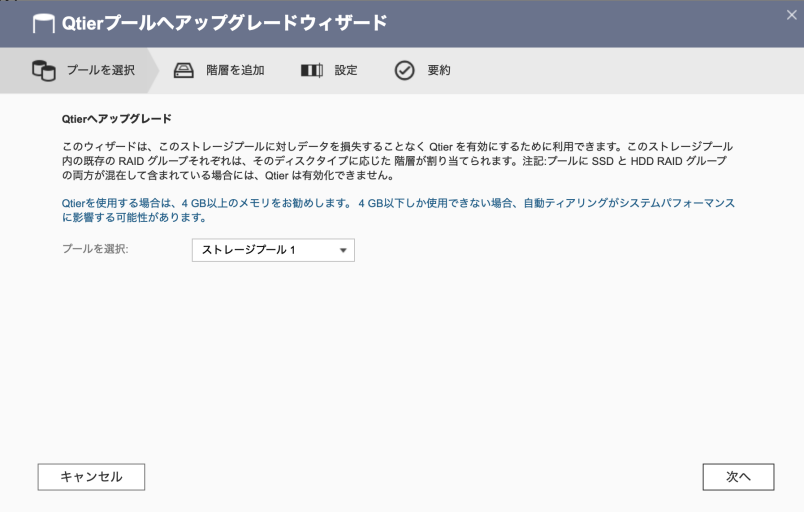
さっそく、ストレージ&スナップショットからQtierのウィザードを起動します。今回はSATA接続のHDD 2台でRAID 1構成された既存のストレージプールをQtierにアップグレードします。まずはアップグレードするストレージプールを選びます。
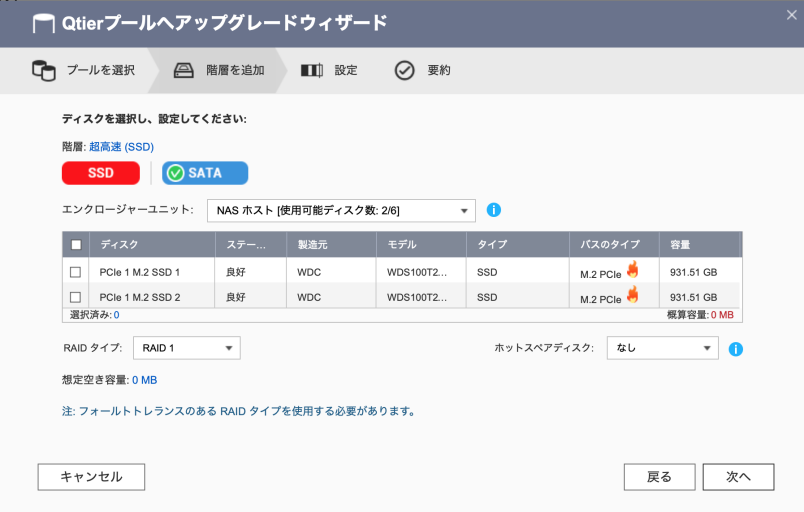
次に、ストレージの階層を追加します。SSDで構成された超高速の階層を追加することになります。SSDを2台チェックボックスで選択して次へ。
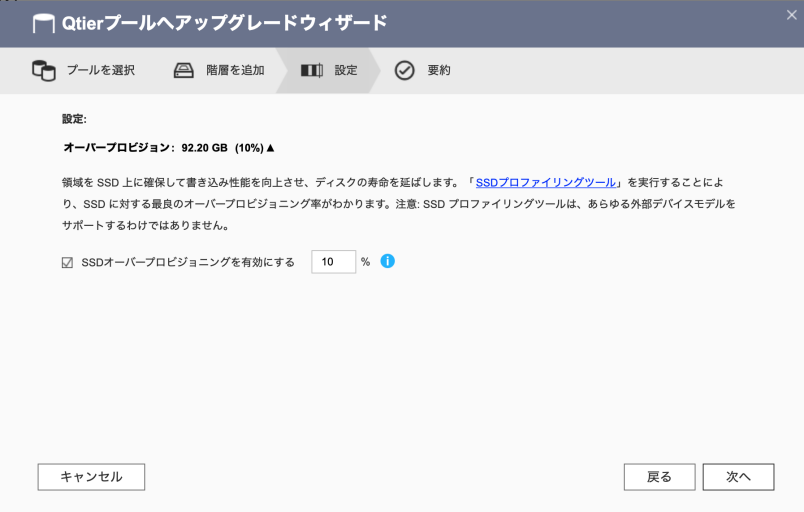
次はSSDのオーバープロビジョニングを設定します。今回はデフォルトの10%のままにしました。
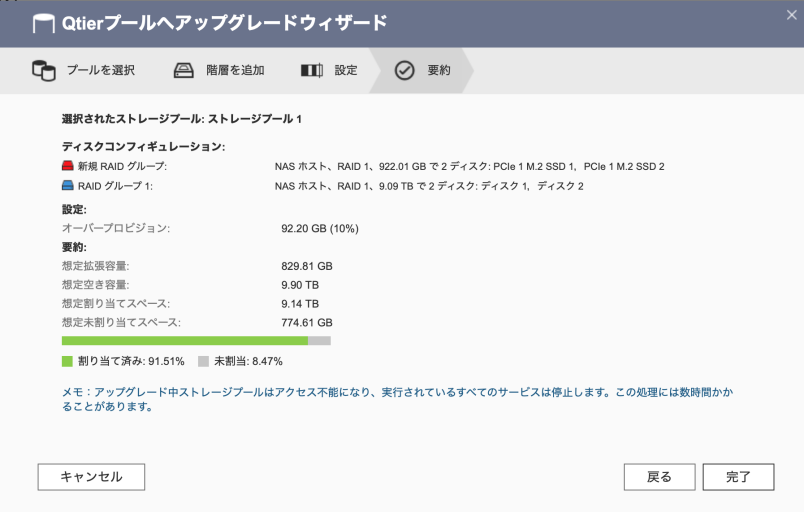
設定内容を最終確認したら、完了です。Qtierへのアップグレード中は、ファイルサーバとしての機能が停止します。しばらくするとQtierへのアップグレードが完了し、各種サービスが再起動してファイルサーバとしての機能も再始動します。
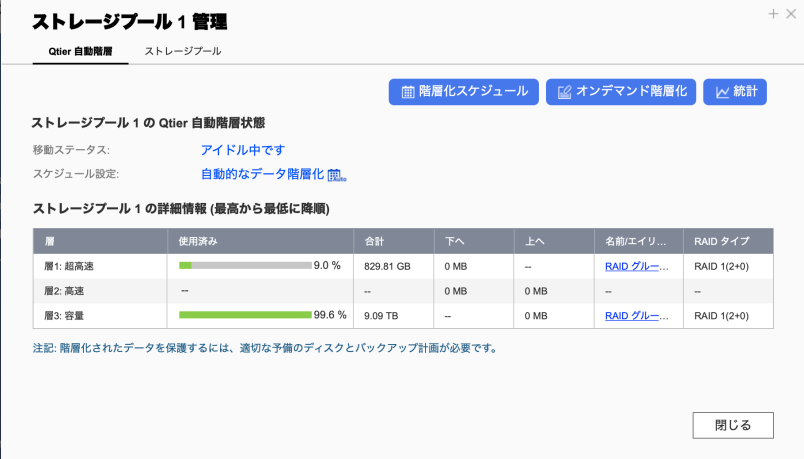
Qtierの構成が完了すると、ストレージ&スナップショットに「Qtier自動階層」のタブが現れます。データのアクセス状況に応じて、超高速と容量のそれぞれの階層にデータが振り分けられるわけです。データの振り分けは、NASの利用状況に応じて負荷の少ない時間帯を自動で選んで振り分けられるとのこと。今は設定したばかりでSSDが空っぽですが、そのうちデータが振り分けられて、よく使うデータに高速アクセスできるはずです。効果の程を実感できるまで、しばらく様子を見ながら使ってみようと思います。
TS-453DはNVMe SSDが2台しか搭載できないので、SSDキャッシュとQtierはどちらかしか選べません。Qtierの使い勝手や性能を確かめてから、どちらを使うか決めようと思います。こうなると、もっと大きなNASが欲しくなってきますね。とはいえ6ベイ以上のNASになると家庭用の枠を超えてくるので、4ベイSSD2台でやりくりすることにします。
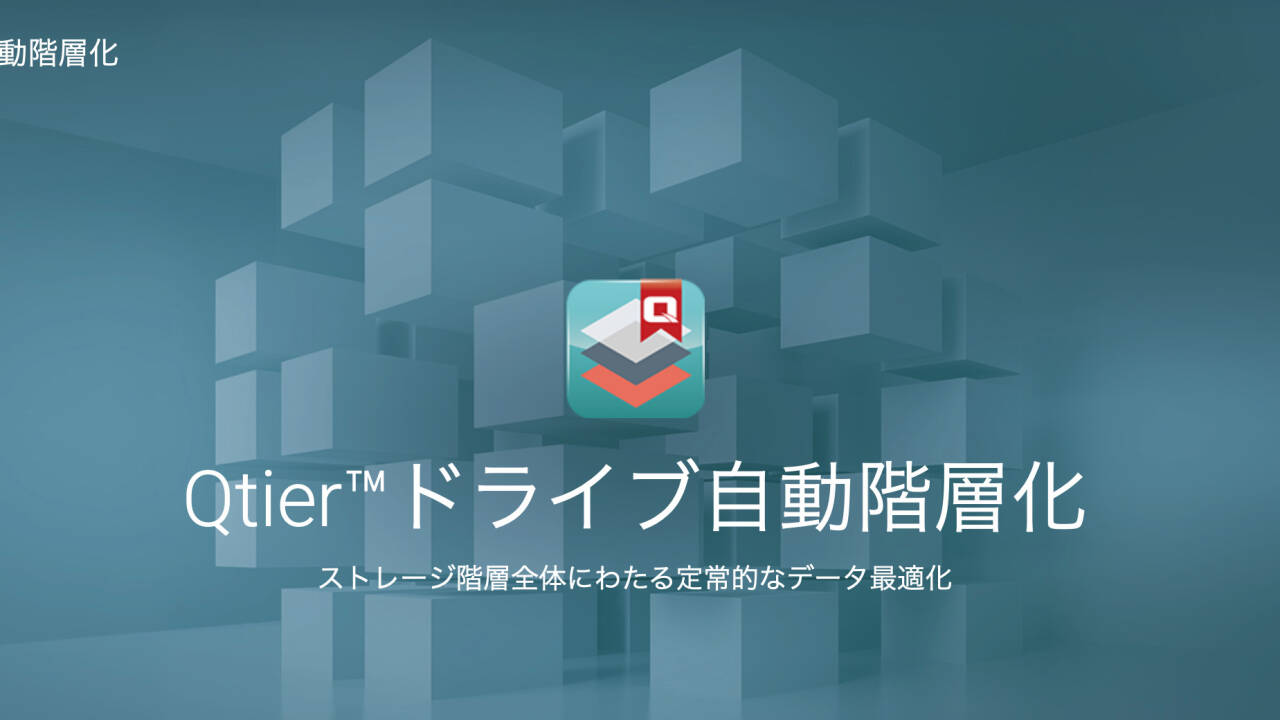







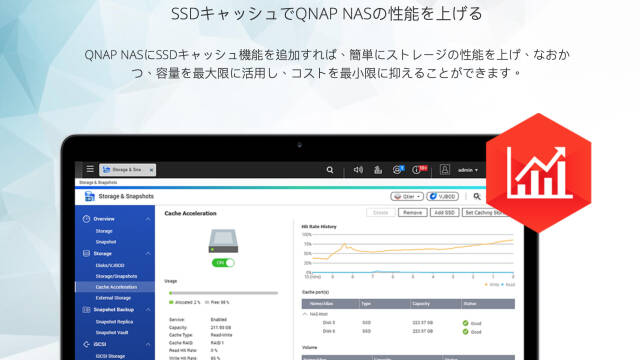












Qtierの利用を検討しておりますが、アップグレードをする際は、既存ストレージプール内のデータは消えてしまうのでしょうか?お教えいただければ幸いです。
コメントありがとうございます。
既存ストレージプールをQtierにアップグレードする際には、ストレージプール内のデータを維持したままアップグレードできます。
なお、Qtierにアップグレードしたストレージプールを通常のストレージプールへダウングレードする際も、ストレージプール内のデータを維持したままダウングレードできます。
ご教示ありがとうございます。これで試せます。